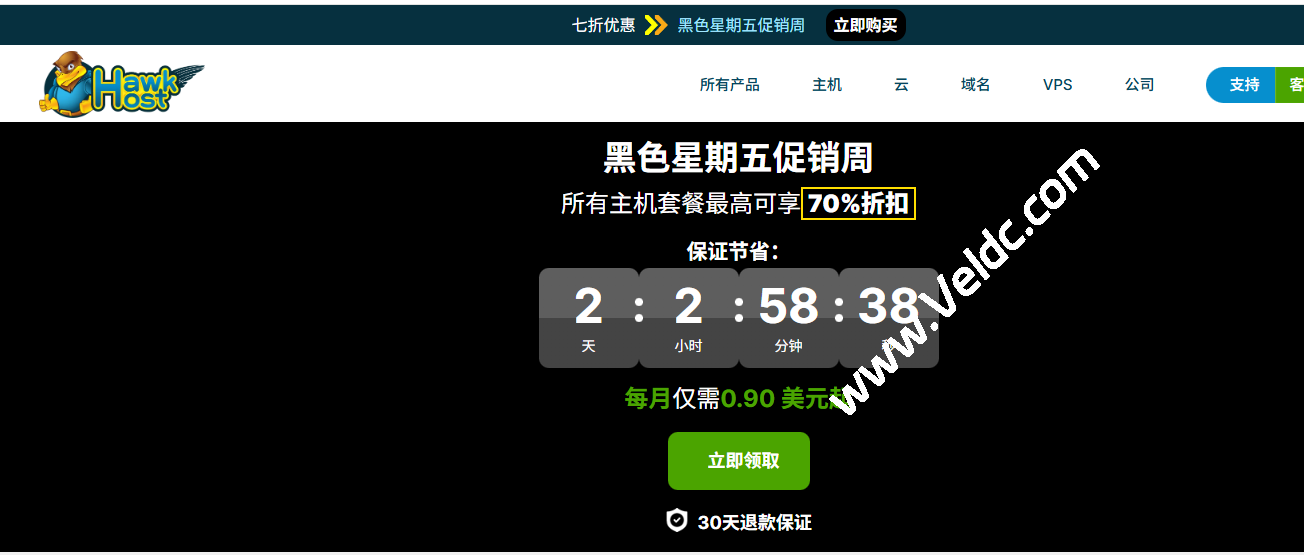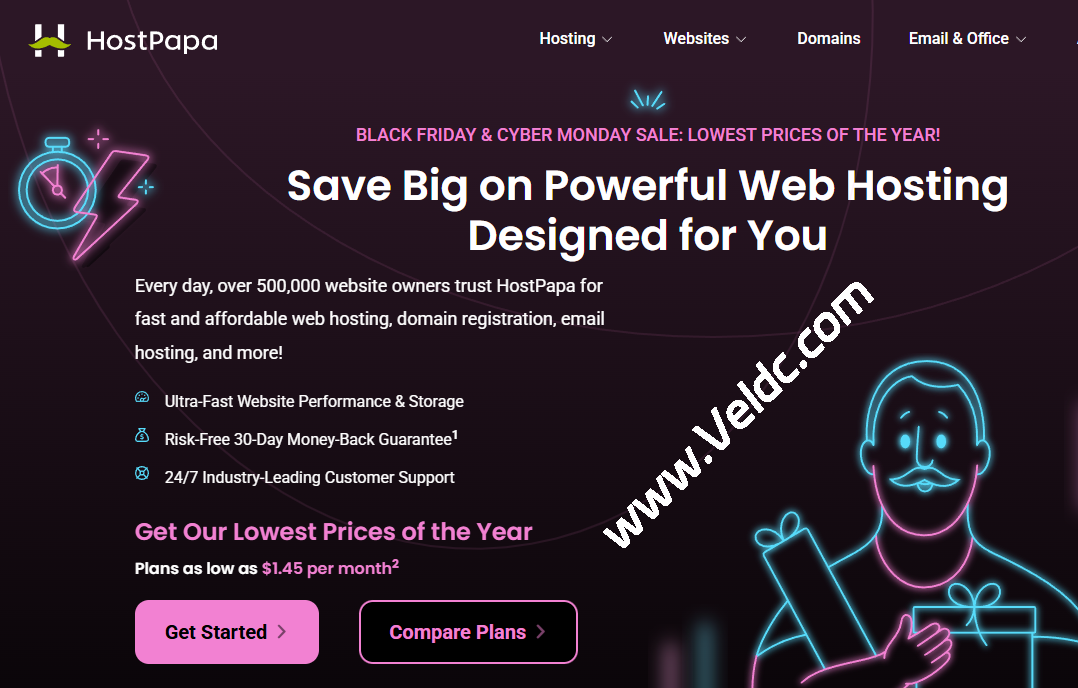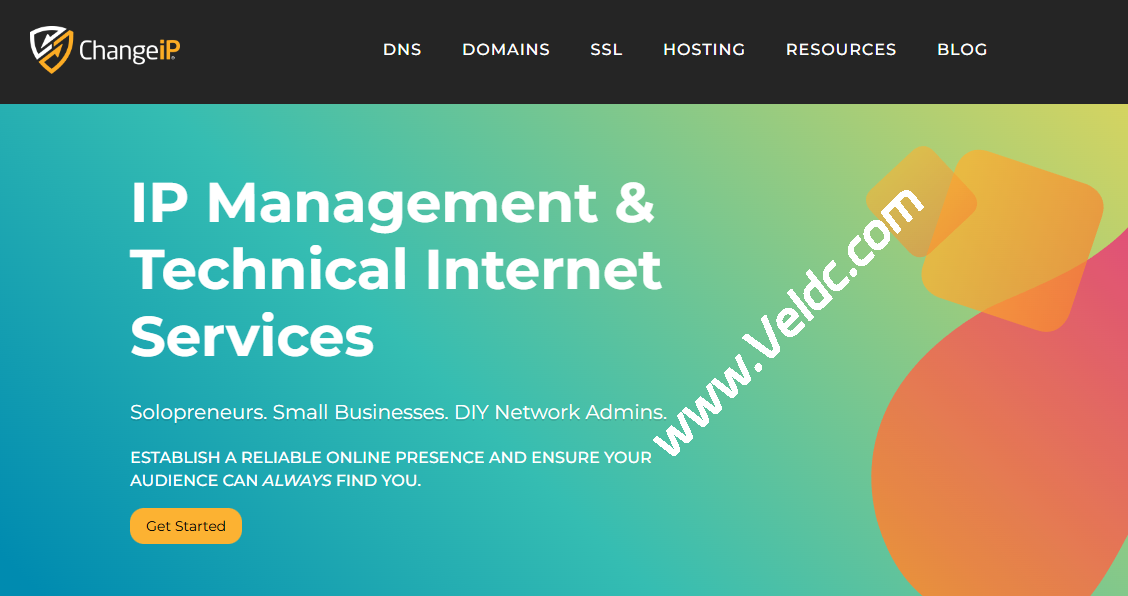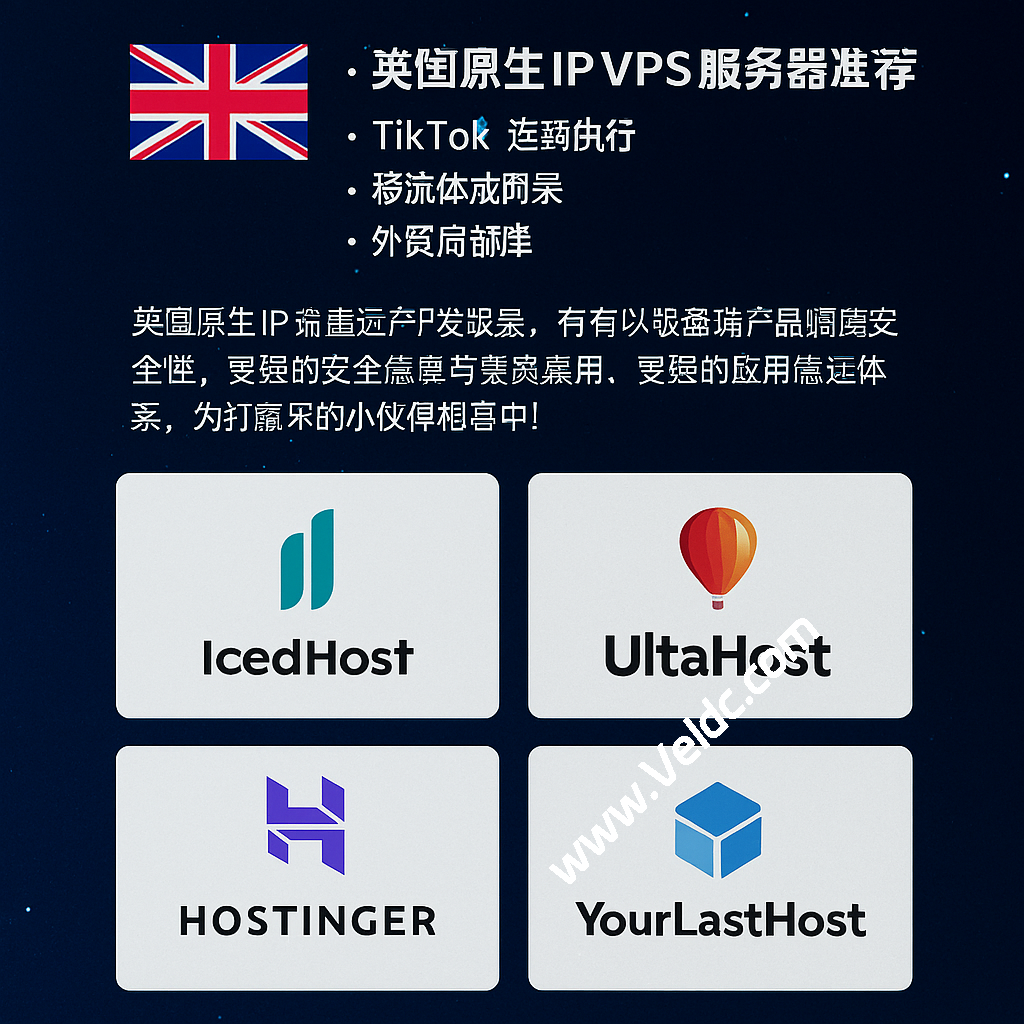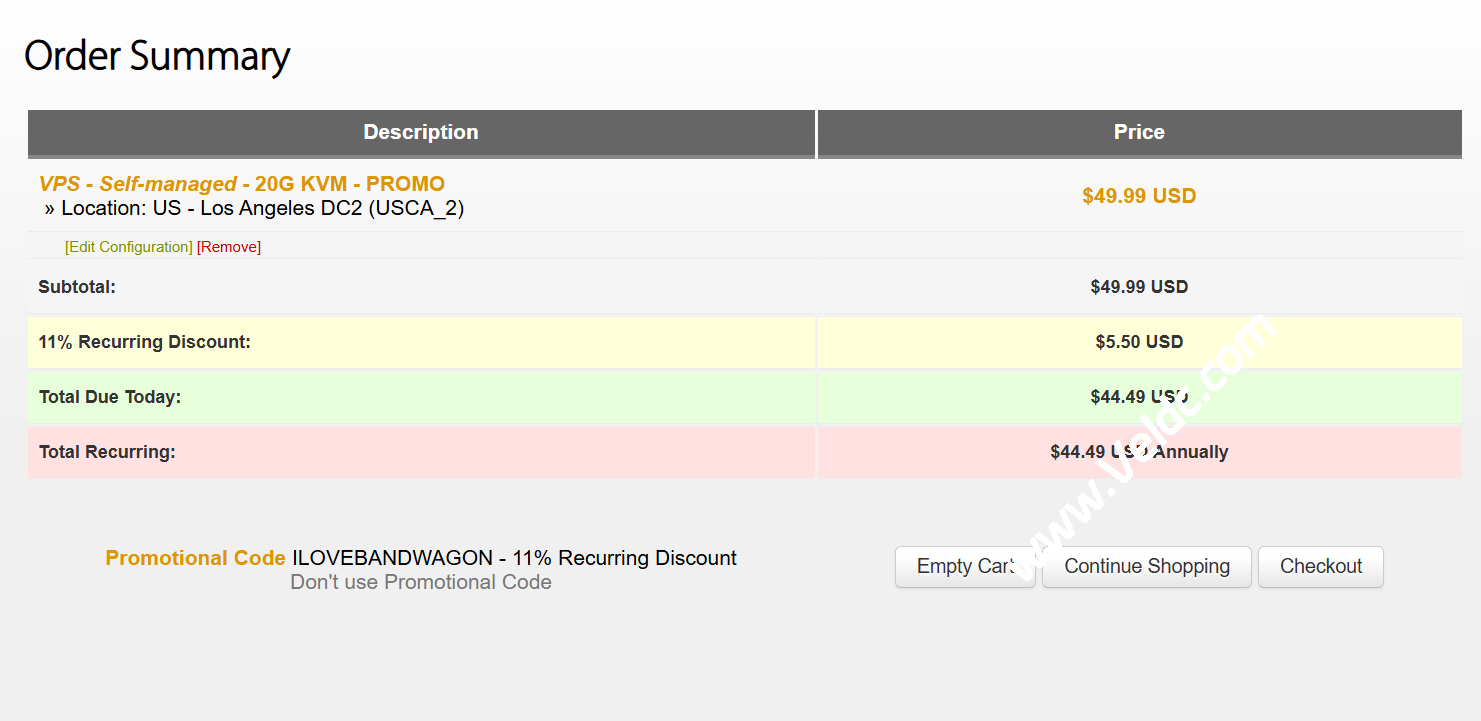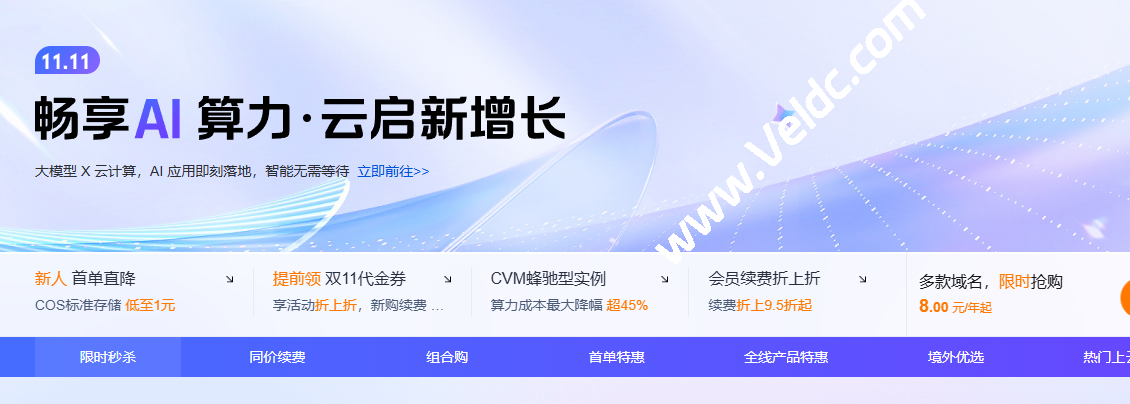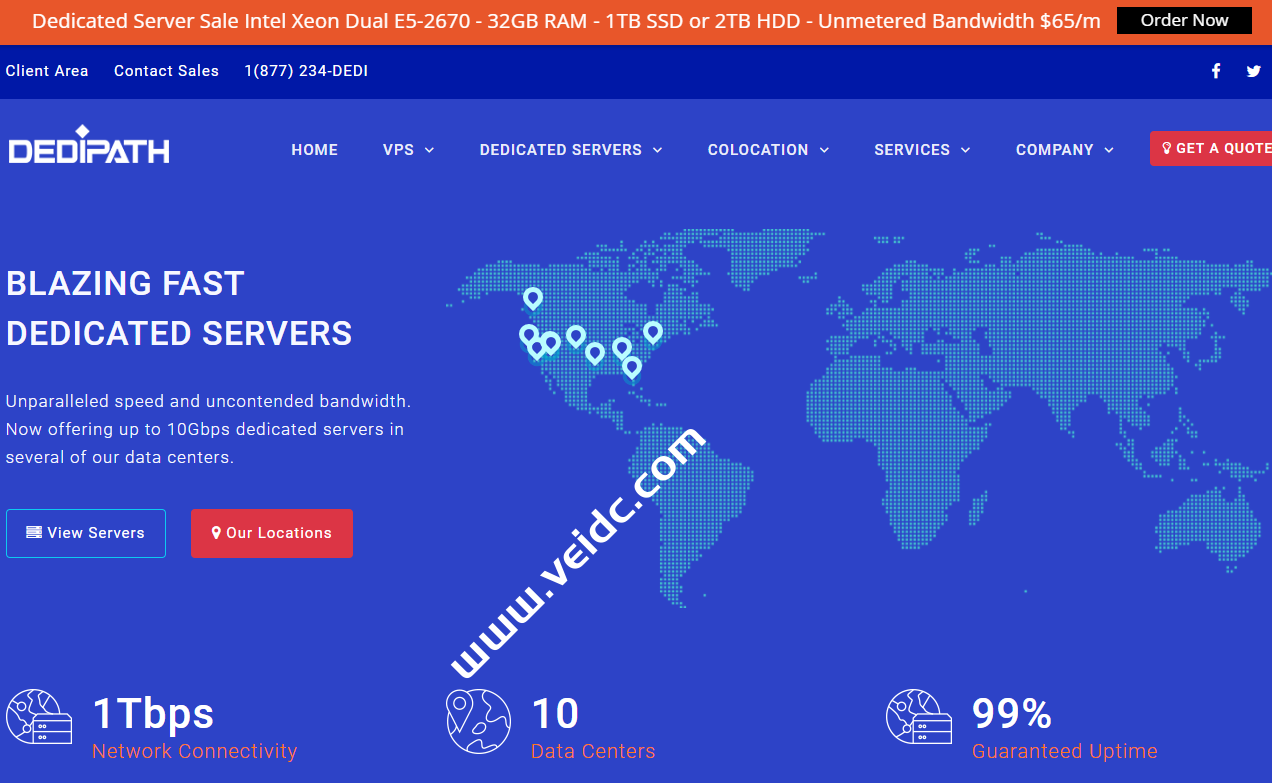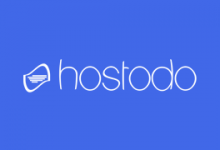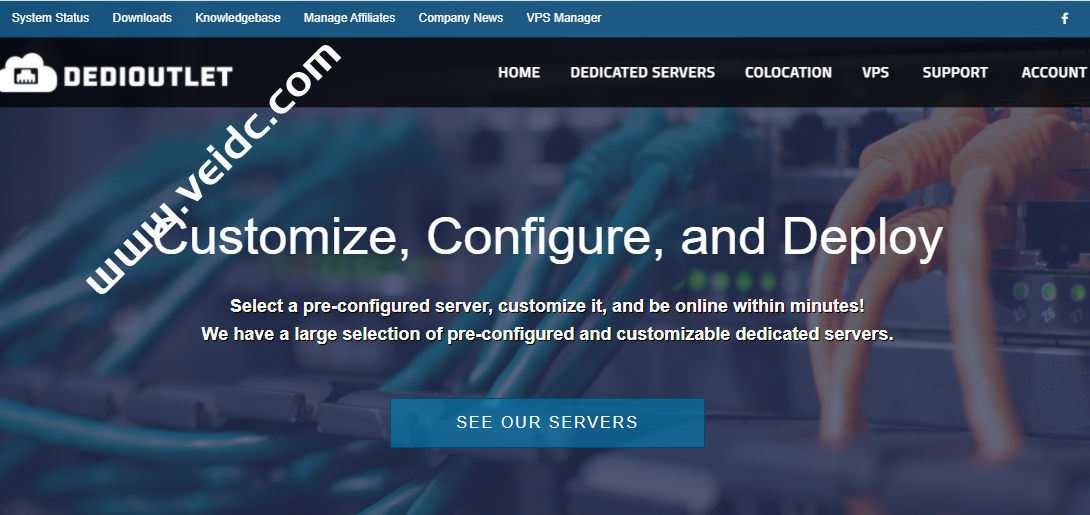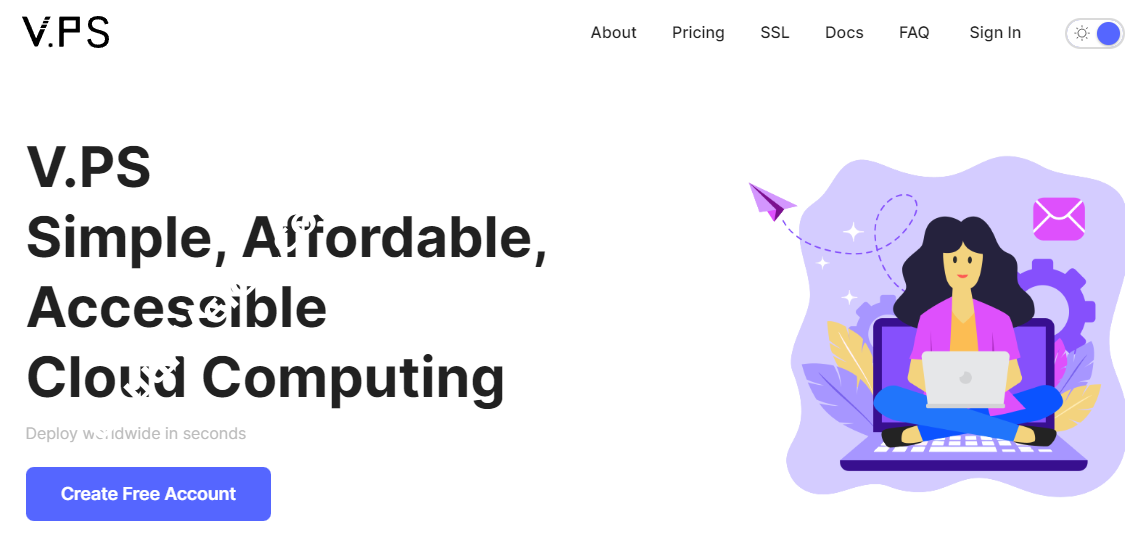WordPress 以其丰富的内容管理功能集、易用性和快速安装时间而闻名,目前应该已经是使用最多的开源 CMS,是最多人选择的建站程序,没有之一。WordPress 命令行界面(WordPress command line interface,WP-CLI)提供了用于安装、配置和管理 WordPress 站点的有用命令和实用程序。本文将介绍一些可以使用 WP-CLI 完成的常见任务。
对于这种使用 WP-CLI 或者是包括之前介绍的手动安装 LNMP/LAMP 建站环境的教程,国外主机测评认为,多学一种方法总归是好的,多学一种安装方法说不定会让我们找到更适合自己的方法。当然,如果不想折腾,那么直接使用宝塔面板的一键部署就可以了,非常方便。
由于 WP-CLI 的内容比较多,本次教程会分为两篇,这一篇主要介绍如何安装 WP-CLI 以及通过 WP-CLI 安装 WordPress,下次会介绍如何通过 WP-CLI 实现更多的管理操作,比如更新主题、更新插件等。

在开始下面的操作前,还是需要先登录到 VPS:
WP-CLI 安装教程
1、下载 WP-CLI 安装包
使用 curl 下载:
curl -O https://raw.githubusercontent.com/wp-cli/builds/gh-pages/phar/wp-cli.phar
或者 wget 下载也行:
wget https://raw.githubusercontent.com/wp-cli/builds/gh-pages/phar/wp-cli.phar
2、添加执行权限,并复制到 /usr/local/bin 目录
chmod +x wp-cli.phar sudo mv wp-cli.phar /usr/local/bin/wp
3、检查是否安装成功
wp --info
输出结果类似如下:
$ wp --info OS: Linux 4.19.128-microsoft-standard #1 SMP Tue Jun 23 12:58:10 UTC 2020 x86_64 Shell: /usr/bin/zsh PHP binary: /usr/bin/php PHP version: 8.0.5 php.ini used: /etc/php/8.0/cli/php.ini MySQL binary: /usr/bin/mysql MySQL version: mysql Ver 8.0.23-0ubuntu0.20.04.1 for Linux on x86_64 ((Ubuntu)) SQL modes: WP-CLI root dir: /home/wp-cli/ WP-CLI vendor dir: /home/wp-cli/vendor WP_CLI phar path: WP-CLI packages dir: /home/wp-cli/.wp-cli/packages/ WP-CLI global config: WP-CLI project config: /home/wp-cli/wp-cli.yml WP-CLI version: 2.5.0
如果想要升级 WP-CLI,可以重复以上步骤。
或者直接使用下面命令:
wp cli update
启用 Bash 自动补全命令
WP-CLI 的 bash 补全功能允许我们在按下 Tab 时即时查看其所有可用命令。WP-CLI 支持 Bash 和 Zsh 的 Tab 补全。
1、在主目录中下载 bash 脚本
cd ~ wget https://github.com/wp-cli/wp-cli/raw/master/utils/wp-completion.bash
2、编辑 shell 的配置文件,以便每次打开新的 shell 会话时,shell 都会加载 wp-completion:
Bash
打开 ~/.bashrc 这个文件,添加下面这行:
source /home/$USER/wp-completion.bash
保存后使用下面命令生效:
source ~/.bashrc
Zsh
打开 ~/.zshrc 这个文件,添加下面几行:
autoload bashcompinit bashcompinit source /home/$USER/wp-completion.bash
运行下面命令生效:
source ~/.zshrc
3、Shell 自动补全现在已经成功启用,如果需要测试,输入 wp theme(不要按下回车),然后按下 Tab 两次,就可以在提示中再次看到带有 wp theme 的可用命令列表。
使用 WP-CLI 安装 WordPress
至此,我们终于可以开始通过 WP-CLI 安装 WordPress 了。WordPress 安装过程主要包括三个步骤,首先是配置数据库,然后是安装 WordPress 程序,最后是配置 Apache 或者 NGINX 配置文件。
1、准备 WordPress 数据库
1、登录到 MySQL / MariaDB 数据库
sudo mysql -u root
关于数据库的安装教程,在此不再赘述。
2、创建 WordPress 数据库
CREATE DATABASE wordpress;
3、创建数据库用户并赋予权限,用户名和密码等请自行替换
CREATE USER 'wpuser' IDENTIFIED BY 'password'; GRANT ALL PRIVILEGES ON wordpress.* TO 'wpuser'; FLUSH PRIVILEGES;
完成后通过 quit 命令退出 MySQL 数据库命令行。
2、下载和配置 WordPress
1、创建网站根目录,下面的所有 example.com 都替换成你自己的域名
sudo mkdir -p /var/www/html/example.com/public_html
2、修改目录的用户,Apache 一般默认用户是 www-data,其他的话根据自己实际情况修改
sudo chown -R www-data:www-data /var/www/html/example.com/public_html
3、将 www-data 添加到受限用户帐户的组中,并授予该组对主目录的写入权限,命令中的 group 请自行替换
sudo adduser www-data group sudo chmod 775 $HOME
4、下载 WordPress 文件
cd /var/www/html/example.com/public_html sudo -u www-data wp core download
5、创建 wp-config.php 文件,其中的 wpuser 和 password 等请自行替换
sudo -u www-data wp core config --dbname='wordpress' --dbuser='wpuser' --dbpass='password' --dbhost='localhost' --dbprefix='wp_'
6、开始安装 WordPress。其中的 adminuser 和 password 等请自行替换
sudo -u www-data wp core install --url='http://example.com' --title='Blog Title' --admin_user='adminuser' --admin_password='password' --admin_email='email@domain.com'
3、配置 Apache 虚拟主机文件
这部分其实是可选的,如果我们已经通过 LNMP 或者是宝塔面板添加好网站,那么这部分就不需要操作,我们可以直接访问网站开始安装后续的 WordPress 配置就可以了。
1、禁用 Apache 默认的虚拟主机文件
sudo a2dissite *default
2、创建 WordPress 网站的 Apache 错误日志和访问日志的目录
sudo mkdir /var/log/apache2/example.com/
3、创建 WordPress 网站的 Apache 错误日志和访问日志文件
sudo touch /var/log/apache2/example.com/access.log sudo touch /var/log/apache2/example.com/error.log
4、进入网站目录
cd /var/www/html/example.com
5、创建虚拟主机配置文件
sudo nano /etc/apache2/sites-available/example.com.conf
在文件中输入以下内容:
<Directory /var/www/html/> Require all granted </Directory> <VirtualHost *:80> ServerName example.com ServerAdmin webmaster@localhost DocumentRoot /var/www/html/example.com/public_html ErrorLog /var/log/apache2/example.com/error.log CustomLog /var/log/apache2/example.com/access.log combined <files xmlrpc.php> order allow,deny deny from all </files> </VirtualHost>
保存文件,保存方法为 CTRL + X,然后输入 Y 即可保存,回车确认退出。
6、启用新网站
sudo a2ensite example.com.conf
7、重启 Apache 生效
sudo systemctl reload apache2
8、访问域名开始配置网站
至此,就可以访问我们的域名开始后续配置操作了。
除了可以使用 WP-CLI 来安装 WordPress,其实还可以使用 WP-CLI 来管理网站,我们将会在后续教程进行介绍。
搬瓦工优惠/性价比套餐推荐
搬瓦工优惠码:BWH3HYATVBJW,优惠6.58%,全场可用。下面表格整理了更多的搬瓦工优惠套餐。
| 方案 | 内存 | CPU | 硬盘 | 流量/月 | 带宽 | 机房 | 价格 | 购买 |
|---|---|---|---|---|---|---|---|---|
| CN2 (最便宜) |
1GB | 1核 | 20GB | 1TB | 1Gbps | DC3 CN2 DC8 ZNET |
$49.99/年 | 购买 |
| CN2 | 2GB | 1核 | 40GB | 2TB | 1Gbps | $52.99/半年 $99.99/年 |
购买 | |
| CN2 GIA-E (最推荐) |
1GB | 2核 | 20GB | 1TB | 2.5Gbps | DC6 CN2 GIA-E DC9 CN2 GIA 日本软银 JPOS_1 联通荷兰 EUNL_9 |
$49.99/季度 $169.99/年 |
购买 |
| CN2 GIA-E | 2GB | 3核 | 40GB | 2TB | 2.5Gbps | $89.99/季度 $299.99/年 |
购买 | |
| HK | 2GB | 2核 | 40GB | 0.5TB | 1Gbps | 香港 CN2 GIA | $89.99/月 $899.99/年 |
购买 |
| HK | 4GB | 4核 | 80GB | 1TB | 1Gbps | $155.99/月 $1559.99/年 |
购买 |
选择建议:
- 入门:洛杉矶 CN2 套餐,目前最便宜,可选 CN2 GT 机房,入门之选。
- 推荐:洛杉矶 CN2 GIA-E 套餐,价格适中,速度超快,可选机房多,性价比最高。
- 高端:香港 CN2 GIA 套餐,价格较高,但是无可挑剔。